Page 1

Ink-jet-farveprinter
Advarsler, forholdsregler og bemærkninger
xxxxxxx-00
Installation
Udpakning
1. Fjern indholdet af kassen. Fjern al tape og alt indpakningsmateriale
fra printeren. Sørg for ikke at berøre båndkablet inde i printeren.
netledning cd-rom
papirholder
printer
blækpatroner
Indholdet kan variere fra sted til sted.
I nogle lande leveres printeren med netledningen tilsluttet.
Installation
Installation af blækpatroner
1. Tryk på afbryderen P for at tænde printeren.
2. Ryst blækpatronerne 4-5 gange, inden pakken åbnes, og fjern blækpatronerne fra beskyttelsesemballagen.
Fjern ikke
tapebeskyttelsen fra
blækudgangene.
Rør ikke ved denne del.
3. Installer blækpatronerne som vist nedenfor.
2. Monter papirholderen, og kobl printeren til.
Forholdsregel:
c
❏ Vær omhyggelig med ikke at brække krogen på siden af blækpatronen, når du
tager den ud af beskyttelsesemballagen.
❏ Ryst ikke blækpatronen, når du har taget den ud af emballagen, da dette kan
forårsage lækage.
❏ Undlad at fjerne eller rive etiketten på blækpatronen i stykker, da dette kan
forårsage lækage.
Dansk
Advarsler skal følges omhyggeligt for at
w
undgå legemsbeskadigelse.
Forholdsregler skal følges for at
c
undgå beskadigelse af udstyret.
Installation af printersoftwaren
1. Tryk på afbryderen P for at slukke for
printereren. Det grønne lys slukkes.
2. Slut printeren til computeren med et USB- eller et parallelkabel, og
indsæt derefter cd'en med printersoftwaren i cd-rom-drevet.
USB
Parallel
3. Installer printersoftwaren.
Vælg land og område, hvis vinduet med denne valgmulighed vises. Medmindre
andet er anført, skal du klikke eller dobbeltklikke i de områder, der er indkredset
med rødt, for at fortsætte.
Forholdsregel:
c
Slå alle antivirusprogrammer fra, inden du installerer printersoftwaren.
Bemærk!
Hvis vinduet til valg af sprog vises, skal du vælge sprog.
Windows
Følg vejledningen på skærmen.
Hvis dialogboksen Installationsprogram ikke vises,
skal du dobbeltklikke på EPSETUP.EXE på cd'en.
Bemærkninger indeholder vigtige oplysninger
og nyttige tip til betjening af printeren.
Til Mac OS 9
Følg vejledningen på skærmen.
Når softwaren er installeret og pc'en genstartet,
skal du tænde printeren.
1
2
Mac OS X
Bemærk!
❏ Denne software understøtter ikke UNIX-filsystemet (UFS) til Mac OS X. Installer
softwaren på en disk eller en partition, der ikke anvender UFS.
❏ Dette produkt understøtter ikke Mac OS X Classic-miljøet.
1. Åbn mappen Mac OS X, og dobbeltklik derefter på ikonet EPSON. Hvis
dialogboksen Authorization (Godkendelse) vises (ved Mac OS 10.1.x skal du
klikke på ikonet ), skal du indtaste adgangskode/password og derefter
klikke på OK.
2. Følg vejledningen på skærmen for at installere softwaren.
3. Når softwaren er installeret og pc'en genstartet, skal du trykke på knappen
P for at tænde printeren.
4. Åbn mappen Applications (Programmer) på din harddisk, åbn derefter
mappen Utilities (Hjælpefunktioner), og dobbeltklik på ikonet Print
Center (Udskriftscenter). Klik på ikonet Add (Til føj) (i Mac OS 10.1.x skal du
klikke på Add Printer (Tilføj printer)) i dialogboksen Printer List (Printerliste).
5. Vælg EPSON USB fra rullemenuen. Vælg SC 86 Series (USB) på produktlisten,
og vælg derefter All (Alle) i rullemenuen Page Setup (Sideopsætning). Klik
på Add (Tilføj).
6. Kontroller, at printerlisten indeholder
nedenstående indstillinger for printer
(margintype). Se Brugervejledning på
cd-rommen med printersoftware for
yderligere oplysninger.
7. Luk dialogboksen Printer List (Printerliste).
Bemærk!
Når du skriver ud, skal du sørge for, at indstillingen Format for (Format til) i
dialogboksen Page Setup (Sidelayout) og indstillingen Printer i dialogboksen
Print (Udskriv) stemmer overens. Hvis dette ikke er tilfældet, er det muligt, at
dataene ikke udskrives korrekt. Se Brugervejledning for yderligere oplysninger.
Når installationen er færdig, kan du finde yderligere oplysninger i Brugervejledning om
udskrivning fra pc'en for første gang.
Cd-rommen indeholder EPSON PhotoQuicker.
EPSON PhotoQuicker er et sjovt program, som er let at bruge, med en række funktioner,
som hjælper dig med at lave fremragende billeder. Programmet giver dig også mulighed
for at lave billeder uden grænser.
EPSON PhotoQuicker findes ikke til Windows NT 4.0.
Du kan få yderligere oplysninger ved at dobbeltklikke på ikonet ESC86 Software Guide
(Softwarevejledning til ESC86) på skrivebordet for at se Photo Print Software Setup
(Installation af Photo Print Software).
Forholdsregel:
c
❏ Skub blækpatronen ned, indtil den klikker på plads.
❏ Undlad at flytte skrivehovedet manuelt, da dette kan forårsage beskadigelse af printeren.
❏ Ilæg ikke papir, før blæktilførslen er færdig.
Bemærk!
Installer alle blækpatroner. Printeren fungerer ikke, medmindre alle blækpatroner er installeret korrekt.
4. Tryk på blækknappen H.
Printeren starter blæktilførsel. Det tager ca. 1 minut. Under tilførslen laver printeren en masse mekaniske lyde. Dette er normalt.
Når den grønne lampe stopper med at blinke, er blæktilførslen fuldført.
Forholdsregel:
c
Sluk ikke printeren under blæktilførslen.
Bemærk!
De blækpatroner, som følger med printeren, anvendes delvist under den første installation. For at frembringe udskrifter af høj kvalitet
skal skrivehovedet i printeren være fyldt helt op med blæk. Denne engangsproces forbruger en vis mængde blæk, og de efterfølgende
patronsæt vil holde hele deres levetid ud.
Alle rettigheder forbeholdes. Ingen del af denne publikation må reproduceres, lagres i et system, hvorfra det kan hentes frem, eller overføres i nogen form, hverken elektronisk, mekanisk, ved fotokopiering, indspilning eller på anden måde
uden forudgående tilladelse fra Seiko Epson Corporation. Oplysningerne i dette dokument er kun beregnet til anvendelse i forbindelse med denne Epson-printer. Epson er ikke ansvarlig for anvendelse af disse oplysninger til andre printere.
Hverken SEIKO EPSON CORPORATION eller dets associerede selskaber kan gøres ansvarlig over for køberen af dette produkt eller tredjemand for skader, tab, omkostninger eller udgifter, som køberen eller tredjemand har pådraget sig
som følge af: uheld, forkert brug eller misbrug af dette produkt eller uautoriserede ændringer, reparationer eller forandringer af dette produkt, eller (undtagen USA) manglende overholdelse af Seiko Epson Corporations betjenings- og
vedligeholdelsesinstruktioner.
Seiko Epson er ikke ansvarlig for skader eller problemer, der måtte opstå som følge af brug af andet ekstraudstyr eller andre forbrugsvarer end det udstyr eller de forbrugsvarer, som Seiko Epson Corporation har angivet som “Original
Epson Products” (originale Epson-produkter) eller “Epson Approved Products” (godkendte Epson-produkter). Seiko Epson Corporation er ikke ansvarlig for skader, som måtte opstå som følge af elektromagnetisk interferens, der opstår
ved brug af andre interfacekabler end dem, som Seiko Epson Corporation har angivet som “Epson Approved Products” (godkendte Epson-produkter). EPSON er et registreret varemærke, og EPSON Stylus er et varemærke tilhørende
Seiko Epson Corporation.
Microsoft og Windows er registrerede varemærker tilhørende Microsoft Corporation.
Apple og Macintosh er registrerede varemærker tilhørende Apple Computer, Inc.
Generel meddelelse: Andre produktnavne, der nævnes heri, er kun til identifikationsformål og kan være varemærker tilhørende deres respektive ejere. EPSON frasiger sig eventuelle og alle rettigheder til disse varemærker.
Ilægning af papir
venstre kantstyr
låsetap
Bemærk!
Hvis du vil justere venstre kantstyr, skal du holde låsetappen nede og skyde styret op imod
papirstakken.
Visning af Brugervejledning
Brugervejledning giver detaljerede oplysninger om udprintning fra en pc, printervedligeholdelse, problemløsning og sikkerhed.
Hvis du vil se Brugervejledning til ESC86, skal du dobbeltklikke på ikonet Brugervejledning til ESC86 på skrivebordet.
I Windows kan du også få adgang til Brugervejledning til ESC86 via menuen Start. Gør dette ved at klikke på Start, pege på All Programs (Alle programmer) i Windows XP eller
Programmer i Windows Me, 98, 95, 2000 eller NT 4.0, pege på EPSON, og derefter vælge Brugervejledning til ESC86.
Sikkerhedsforskrifter
Læs alle anvisningerne i dette afsnit, når du installerer og bruger printeren.
Valg af printerplacering
❏ Undgå steder, hvor der forekommer hurtige temperatur- eller fugtighedsændringer. Udsæt heller ikke printeren for direkte sollys,
stærkt lys eller varmekilder.
❏ Undgå steder, hvor printeren udsættes for støv, slag eller vibrationer.
❏ Sørg for at placere printeren, så der er nok plads rundt om enheden til at sikre tilstrækkelig ventilation.
❏ Anbring printeren i nærheden af en stikkontakt i væggen, hvor stikket nemt kan tages ud af kontakten.
❏ Anbring printeren på en jævn, stabil overflade, der er større end printerens bundareal, således at der er plads hele vejen rundt om
printeren. Hvis du anbringer printeren op ad en væg, skal du sørge for, at der er en afstand på mere end 10 cm mellem printerens
bagside og væggen. Printeren fungerer ikke korrekt, hvis den stilles på køjkant.
❏ Når printeren skal opbevares eller transporteres, må den ikke tippes, lægges på siden eller vendes på hovedet. Hvis det sker, kan
der løbe blæk ud af patronen.
Valg af strømkilde
❏ Anvend kun den type strømkilde, der er angivet på printerens mærkat.
❏ Brug kun den netledning, som følger med dette produkt. Brug af en anden ledning kan forårsage brand eller elektrisk stød.
❏ Netledningen t il dette produkt må kun b ruges sammen med produktet. Brug sammen med andet udst yr kan forårsage brand ell er
elektrisk stød.
❏ Sørg for, at vekselstrømsledningen opfylder de relevante lokale sikkerhedsstandarder.
❏ Anvend ikke en beskadiget eller flosset netledning.
❏ Hvis du bruger en forlængerledning sammen med printeren, skal du sørge for, at den samlede amperedimensionering for de
enheder, der er tilsluttet forlængerledningen, ikke overstiger ledningens amperedimensionering. Kontroller desuden, at den
samlede amperedimensionering for alle de enheder, der er tilsluttet stikkontakten i væggen, ikke overstiger stikkontaktens
amperedimensionering.
❏ Hvis du ønsker at bruge printeren i Tyskland, skal byggeinstallationen beskyttes ved hjælp af et 10- eller 16-amperes relæ, så printeren
beskyttes tilstrækkeligt mod kortslutning og for høj strømspænding.
Håndtering af blækpatroner
❏ Opbevar blækpatronerne uden for børns rækkevidde. Sørg for, at børn ikke drikker af eller på anden måde håndterer
blækpatronerne.
❏ Åbn først pakkerne med blækpatroner, lige inden du skal til at installere dem.
❏ Ryst de nye blækpatroner 4-5 gange, inden du åbner pakkerne.
❏ Du må ikke ryste blækpatronerne efter åbning, da dette kan forårsage lækage.
❏ Vær omhyggelig med ikke at brække krogene på siden af blækpatronen, når du tager den ud af emballagen.
❏ Vær forsigtig, når du håndterer brugte blækpatroner, da der kan være rester af blæk omkring åbningen til blæktilførslen. Hvis du
får blæk på huden, skal du vaske området omhyggeligt med vand og sæbe. Hvis du får blæk i øjnene, skal du straks skylle dem
med vand. Kontakt straks en læge, hvis du stadig oplever ubehag eller har synsproblemer, efter at øjnene er blevet skyllet grundigt.
❏ Undlad at fjerne eller rive etiketten på blækpatronen i stykker, da dette kan forårsage lækage.
❏ Undlad at røre den grønne IC-chip på siden af blækpatronen.
❏ IC-chippen på denne blækpatron indeholder en række patronrelaterede oplysninger, såsom mængde tilbageværende blæk,
så at en patron kan fjernes og frit genisættes. Men hver gang en patron isættes, forbruges der blæk, fordi printeren automatisk
udfører et sikkerhedscheck.
❏ Blækpatroner gemmes med mærkatsiden opad. Opbevar ikke patroner på hovedet.
Ved brug af printeren
❏ Før ikke hånden ind i printeren, og rør ikke ved blækpatronerne under udskrivning.
❏ Sørg for, at printerens ventilation og åbninger ikke blokeres eller tildækkes.
❏ Forsøg ikke selv at foretage eftersyn af printeren.
❏ Tag printerens stik ud, og sørg for, at printeren efterses af kvalificerede serviceteknikere, hvis følgende gør sig gældende:
Netledningen el ler stikket er beskadiget, der er kommet væske ind i printeren , printeren er blevet tabt, el ler kabinettet er beskadiget,
printeren fungerer ikke normalt eller udviser tydelig ændring i ydeevnen.
❏ Indfør ikke genstande gennem åbningerne i printeren.
❏ Undlad at spilde væske på printeren.
❏ Lad blækpatronerne sidde i printeren. Fjernelse af blækpatronerne kan medføre udtørring af skrivehovedet, hvilket kan forhindre
printeren i at udskrive.
Copyright© 2004 af SEIKO EPSON CORPORATION, Nagano, Japan.
Page 2
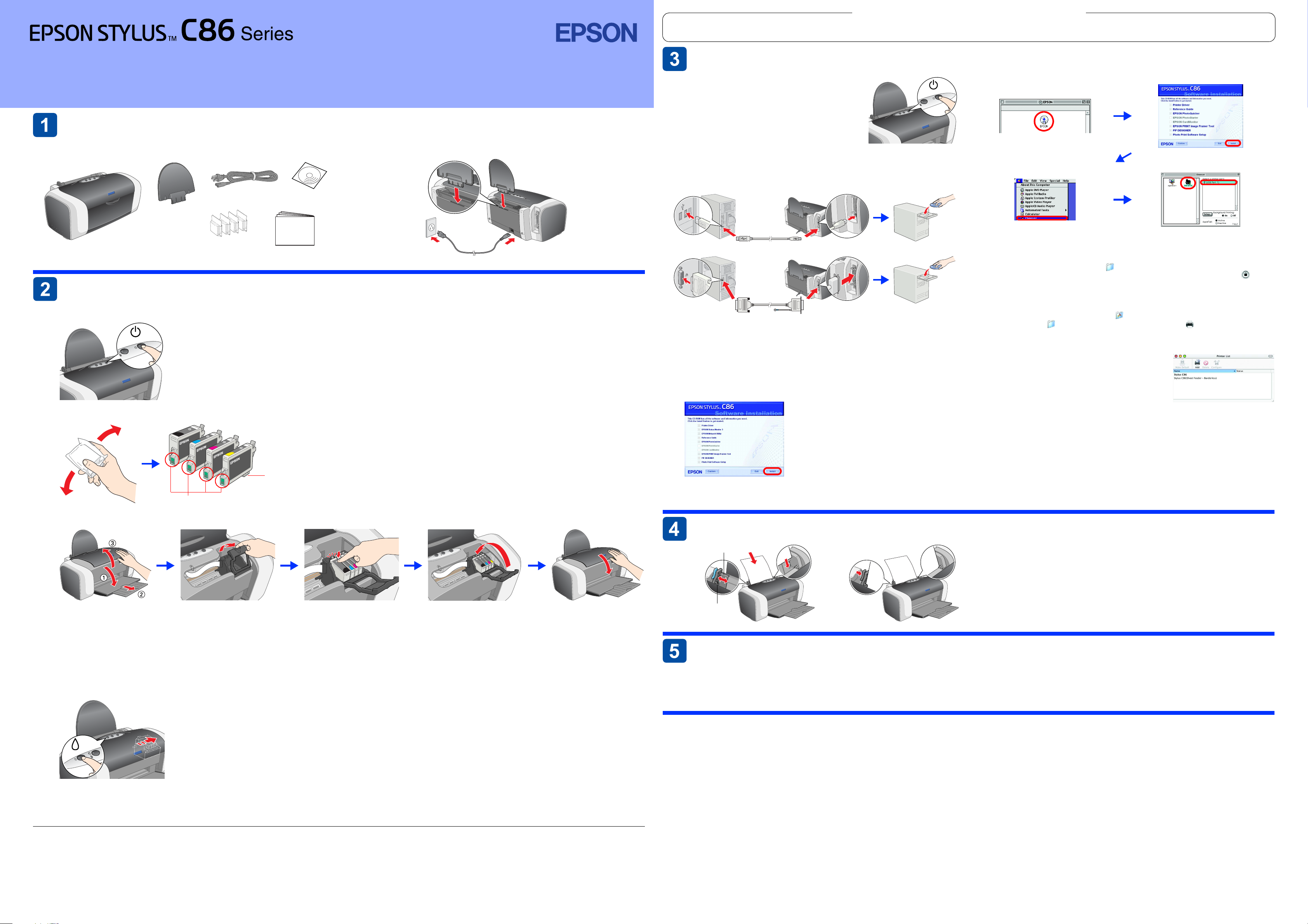
Fargeblekkskriver
Advarsler, forsiktighetsregler og merknader
xxxxxxx-00
Installering
Pakke ut
1. Ta innholdet ut av esken. Fjern all teip og emballasje fra skriveren.
Vær forsiktig så du ikke berører flatkabelen inne i skriveren.
strømledning CD-ROM
papirstøtte
skriver
blekkpatroner
Innholdet kan variere fra sted til sted.
I noen land kan strømledningen være festet til skriveren.
installerings-
håndbok
Installere blekkpatronene
1. Slå på skriveren ved å trykke på/av-knappen P.
2. Rist blekkpatronen fire eller fem ganger før du åpner pakken, og ta ut blekkpatronene av beskyttelsesposene.
Ikke fjern
forseglingsbåndet fra
blekkforsyningsportene.
Ikke rør denne delen.
2. Fest papirstøtten og plugg inn skriveren.
Forsiktig:
c
❏ Pass på at du ikke brekker kroken på siden av blekkpatronen når du tar den ut
av beskyttelsesposen.
❏ Ikke rist blekkpatronen etter at du har tatt den opp av posen, da dette kan føre
til lekkasje.
❏ Ikke fjern eller riv etiketten på patronen, da dette kan føre til lekkasje.
Norsk
Advarsler må følges nøye for å unngå
w
personskade.
Forsiktighetsregler må overholdes
c
for å unngå skade på utstyret.
Installere skriverprogramvaren
1. Slå av skriveren ved å trykke på/av-
knappen P. Den grønne lampen slukkes.
2. Koble skriveren til datamaskinen med en USB-kabel eller en
parallellkabel, og sett så inn CDen med skriverprogramvare i
CD-ROM-stasjonen.
USB
Parallell
3. Installer skriverprogramvaren.
Velg landet eller området du bor i hvis valgvinduet vises. Deretter klikker eller
dobbeltklikker du områdene som er merket med røde ringer dersom annet ikke
er angitt.
Forsiktig:
c
Slå av alle antivirusprogrammer før du installerer programvaren.
Merk:
Hvis det kommer frem et vindu for språkvalg, velger du foretrukket språk.
For Windows
Følg anvisningene på skjermen.
Hvis dialogboksen for installeringsprogrammet ikke
åpnes, dobbeltklikker du EPSETUP.EXE på
CD-ROMen.
Merknader inneholder viktig informasjon og
nyttige tips om hvordan du bruker skriveren.
For Mac OS 9
Følg anvisningene på skjermen.
Etter at du har installert programvaren og startet
datamaskinen på nytt, slår du på skriveren.
1
2
For Mac OS X
Merk:
❏ Denne programvaren støtter ikke UNIX File System (UFS) for Mac OS X. Installer
programvaren på en disk eller partisjon som ikke bruker UFS.
❏ Dette produktet støtter ikke Mac OS X Classic-miljøet.
1. Åpne mappen Mac OS X , og dobbeltklikk så EPSON-ikonet. Hvis
autorisasjonsdialogboksen vises (for Mac OS 10.1.x klikker du ikonet ), angir
du passordet eller passordfrasen, og klikker så OK.
2. Installer programvaren ved å følge anvisningene på skjermen.
3. Når du har installert programvaren og startet datamaskinen på nytt, trykker
du knappen P for å slå på skriveren.
4. Åpne mappen Programmer på harddisken, åpne deretter mappen
Verktøy og dobbeltklikk ikonet Utskriftssenter . Klikk Legg til-ikonet
(for Mac OS 10.1.x klikker du Legg til skriver) i dialogboksen Skriverliste.
5. Velg EPSON USB fra hurtigmenyen. Velg SC86 Series (USB) i Produkt-listen,
og velg så Alle fra hurtigmenyen Utskriftsformat. Klikk Legg til.
6. Kontroller at Skriverliste inneholder
alternativene for skriver (marg-type) som vist
nedenfor. Se i referansehåndboken på
CD-ROMen med skriverprogramvare hvis du
vil ha mer informasjon.
7. Lukk dialogboksen Skriverliste.
Obs!
Når du skriver ut, må du passe på å velge samme innstilling for Format for i
dialogboksen Utskriftsformat og for Skriver i dialogboksen Skriv ut. Ellers kan
det være at dataene ikke blir riktig skrevet ut. Se i referansehåndboken hvis
du vil ha mer informasjon.
Når installeringen er ferdig, kan du se i referansehåndboken etter mer informasjon om
hvordan du skriver ut for første gang fra datamaskinen.
CD-ROMen inneholder EPSON PhotoQuicker.
EPSON PhotoQuicker er et program som er både morsomt og enkelt å bruke, og som har
mange funksjoner som lar deg lage enestående fotografier. Det gir også mulighet til å lage
kantfrie fotografier.
EPSON PhotoQuicker er ikke tilgjengelig for Windows NT 4.0.
Hvis du vil ha mer informasjon, kan du dobbeltklikke ikonet for programvarehåndboken
for ESC86 på skrivebordet for å lese Installering av Photo Print-programvare.
3. Installer blekkpatronene som vist nedenfor.
Forsiktig:
c
❏ Skyv blekkpatronen ned til den låses på plass.
❏ Ikke flytt skriverhodet manuelt. Dette kan skade skriveren.
❏ Du må ikke legge i papir før blekkladingen er fullført.
Obs!
Du må installere alle blekkpatronene. Skriveren vil ikke virke hvis ikke alle patronene er riktig installert.
4. Trykk blekknappen H.
Skriveren begynner blekkfyllingen. Dette tar omtrent ett minutt. Under ladingen vil du høre ulike mekaniske lyder fra skriveren. Dette er normalt.
Når den grønne lampen slutter å blinke, er blekkladingen fullført.
Forsiktig:
c
Du må ikke slå av strømmen under blekkladingsprosessen.
Obs!
Blekkpatronene som følger med skriveren, brukes delvis under den første konfigurasjonen. For at skriveren skal kunne lage utskrifter av
høy kvalitet, må skriverhodet fullades med blekk. Denne engangsprosessen bruker et visst kvantum blekk, og de neste blekkpatronene
vil ha full levetid.
Med enerett. Ingen deler av denne publikasjonen kan reproduseres, lagres i et gjenfinningssystem eller overføres i noen form eller på noen måte, det være seg elektronisk, mekanisk, ved fotokopiering, innspilling eller annet, uten skriftlig
forhåndstillatelse fra Seiko Epson Corporation. Informasjonen i dette dokumentet er utformet bare for bruk med denne Epson-skriveren. Epson er ikke ansvarlig for noen form for bruk av denne informasjonen angående andre skrivere.
Verken SEIKO EPSON CORPORATION eller dets datterselskaper er ansvarlig overfor kjøper av dette produktet eller tredjeparter for skader, tap, kostnader eller utgifter som kjøper eller tredjepart har pådratt seg som et resultat av: ulykke,
feil bruk eller misbruk av dette produktet eller uautoriserte modifiseringer, reparasjoner eller endringer i produktet, eller (med unntak av USA) hvis drifts- og vedlikeholdsinstruksjoner fra Seiko Epson Corporation ikke er fulgt nøye.
Seiko Epson Corporation kan ikke holdes ansvarlig for skader eller problemer som oppstår ved bruk av noe tilleggsutstyr eller noen forbruksprodukter andre enn dem som Seiko Epson Corporation har angitt som originale Epson-produkter
eller Epson-godkjente produkter. SEIKO EPSON CORPORATION skal ikke stilles til ansvar for skader grunnet elektromagnetiske forstyrrelser som oppstår på grunn av bruk av andre grensesnittkabler enn de som er angitt som EPSON-godkjente
produkter av SEIKO EPSON CORPORATION. EPSON er et registrert varemerke og EPSON Stylus er et varemerke for Seiko Epson Corporation.
Microsoft og Windows er registrerte varemerker for Microsoft Corporation.
Apple og Macintosh er registrerte varemerker for Apple Computer, Inc.
Generell merknad: Andre produktnavn som brukes i dette dokumentet, er kun for identifiseringsformål, og kan være varemerker for sine respektive eiere. EPSON fraskriver seg alle rettigheter til disse merkene.
Legge i papir
venstre kantskinne
låsetapp
Obs!
Juster venstre kantskinne ved å holde nede låsetappen og skyve skinnen inn mot
papirbunken.
Vise referansehåndboken
Referansehåndboken gir detaljert informasjon om hvordan du skriver ut fra en datamaskin, vedlikehold av skriveren, problemløsing og sikkerhet.
Hvis du vil se i referansehåndboken, dobbeltklikker du ikonet for referansehåndboken for ESC86 på skrivebordet.
I Windows kan du også få adgang til referansehåndboken via Start-menyen. Det gjør du ved å klikke Start, peke på Alle programmer i Windows XP eller Programmer i Windows Me,
98, 95, 2000 eller NT 4.0, peke på EPSON og deretter velge ESC86 Reference Guide.
Sikkerhetsinstruksjoner
Les alle instruksjonene i denne delen før du installerer og bruker skriveren.
Velge hvor skriveren skal stå
❏ Unngå steder som er utsatt for hurtige endringer i temperatur og fuktighet. Hold også skriveren unna direkte sollys, sterkt lys og
varmekilder.
❏ Unngå steder som er utsatt for støv, støt eller vibrering.
❏ La det være nok plass rundt skriveren til at ventilasjonen blir god.
❏ Plasser skriveren nær et strømuttak der pluggen lett kan kobles fra.
❏ Plasser skriveren på en flat, stabil overflate, som er større enn bunnen på skriveren i alle retninger. Hvis du setter skriveren inntil en
vegg, må det være mer enn 10 cm klaring mellom veggen og baksiden av skriveren. Skriveren vil ikke fungere skikkelig hvis den
står slik at den heller.
❏ Ved oppbevaring eller transport av skriveren må den ikke stå på skrå, på siden eller snus opp ned. Ellers kan det lekke ut blekk fra
patronen.
Ved valg av strømkilde
❏ Bruk bare den typen strømforsyning som er angitt på etiketten på skriveren.
❏ Bruk bare strømledningen som leveres sammen med produktet. Hvis du bruker en annen ledning, kan dette føre til brann eller
elektrisk støt.
❏ Strømledningen som følger med, skal bare brukes med dette produktet. Bruk med annet utstyr kan føre til brann eller elektrisk støt.
❏ Kontroller at strømledningen oppfyller lokale sikkerhetskrav.
❏ Ikke bruk en skadet eller frynset strømledning.
❏ Hvis du bruker en skjøteledning med skriveren, må du kontrollere at den totale mengden merkestrøm (ampere) for enhetene som
er koblet til skjøteledningen, ikke overskrider tillatt merkestrøm for ledningen. Kontroller også at den totale merkestrømmen (ampere)
for alle enhetene som er koblet til strømuttaket, ikke overskrider tillatt merkestrøm for strømuttaket.
❏ Hvis du skal bruke skriveren i Tyskland, må bygningsinstallasjonen være beskyttet med en overbelastningsbryter på 10 eller 16
ampere for å gi tilstrekkelig kortslutningvern og overstrømvern.
Ved håndtering av blekkpatroner
❏ Oppbevar blekkpatroner utilgjengelige for barn. Ikke la barn drikke fra patronene eller håndtere dem på annen måte.
❏ Ikke åpne blekkpatronpakkene før rett før du skal installere dem.
❏ Rist nye blekkpatroner fire eller fem ganger før du åpner pakkene.
❏ Ikke rist blekkpatronen etter at du har åpnet pakken, da dette kan føre til lekkasje.
❏ Pass på så du ikke brekker krokene på siden av blekkpatronen når du tar den ut av pakken.
❏ Vær forsiktig ved håndtering av brukte blekkpatroner, ettersom det kan være litt blekk igjen rundt blekkforsyningsporten. Hvis du
får blekk på huden, må du vaske grundig med såpe og vann. Hvis du får blekk i øynene, må du øyeblikkelig skylle med vann. Hvis
du fremdeles har ubehag eller synsforstyrrelser etter grundig skylling, må du oppsøke lege umiddelbart.
❏ Ikke fjern eller riv etiketten på patronen, da dette kan føre til lekkasje.
❏ Ikke berør den grønne IC-brikken på siden av patronen.
❏ IC-brikken på denne blekkpatronen inneholder forskjellig patronrelatert informasjon, for eksempel hvor mye blekk det er igjen, slik
at en patron fritt kan fjernes og settes inn på nytt. Hver gang du setter inn en patron, brukes imidlertid litt blekk fordi skriveren
automatisk kjører en pålitelighetstest.
❏ Lagre blekkpatronen slik at etiketten vender opp. Patronen må ikke lagres opp ned.
Bruke skriveren
❏ Ikke ta hånden inn i skriveren eller berør blekkpatronene under utskrift.
❏ Ikke blokker eller dekk til luftehullene og åpningene på skriveren.
❏ Ikke forsøk å utføre service på skriveren selv.
❏ Under følgende forhold må du koble fra skriveren og få utført service hos kvalifisert personell:
Strømkabelen eller kontakten er skadet, det har kommet væske inn i skriveren, skriveren har falt i gulvet eller kabinettet er skadet
på annen måte, skriveren fungerer ikke normalt eller viser en betydelig endring i ytelse.
❏ Ikke før inn gjenstander i sporene i skriveren.
❏ Pass på så du ikke søler væske på skriveren.
❏ La blekkpatronene være installert i skriveren. Hvis du fjerner patronene, kan skrivehodet tørke ut slik at skriveren ikke kan skrive ut.
Copyright© 2004 SEIKO EPSON CORPORATION, Nagano, Japan.
